Heutzutage verbringen wir Stunden und Stunden vor verschiedenen Geräten, da wir jeden Tag mit unserem Telefon kommunizieren oder verschiedene Aufgaben ausführen, auf unseren Computer zugreifen, um geschäftliche oder persönliche Angelegenheiten zu erledigen, oder die Konsole einschalten, um ein paar Spiele verschiedener Spiele zu spielen, viele von uns .
Es besteht kein Zweifel, dass die Spielewelt immer größer wird und immer mehr Menschen darauf zugreifen, um verschiedene Videospiele zu spielen und sich in vielen Fällen mit verschiedenen Gegnern herauszufordern. Deshalb gibt es verschiedene Online-Gaming-Plattformen, so dass diese Verbindung einfacher und direkter ist.
Auf der PS5 können wir eine Verbindung zum PlayStation Network herstellen, einem Sony-Dienst, der eine Vielzahl von Optionen bietet. Aus diesem Grund zeigen wir Ihnen im Folgenden die Schritte, die Sie ausführen müssen, um sich von der PS5 bei PlayStation Network anzumelden.
Um auf dem Laufenden zu bleiben, abonniere unseren YouTube-Kanal! ABONNIEREN
Melde dich bei PlayStation Network PS5 an
Die Schritte, die Sie befolgen müssen, sind die folgenden.
Als erstes sollten Sie den kabelgebundenen Controller an die Konsole anschließen und die PS5-Taste drücken, bis das Licht blau wird.

Klicken Sie auf “Benutzer hinzufügen”, um es mit dem angeschlossenen Controller zu verknüpfen.
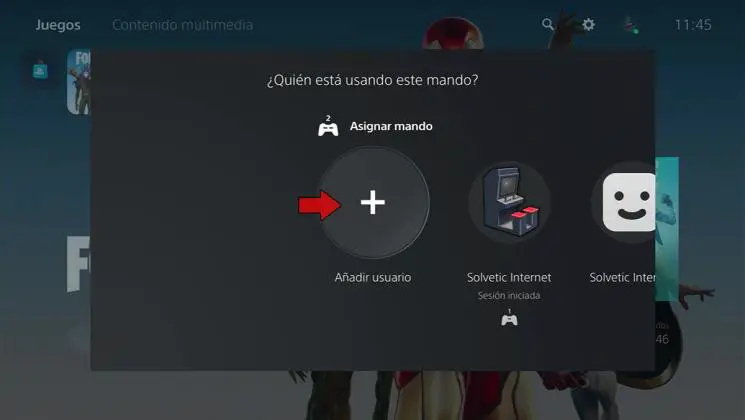
Jetzt sehen Sie einen Bildschirm, in dem Sie “Start” auswählen müssen.
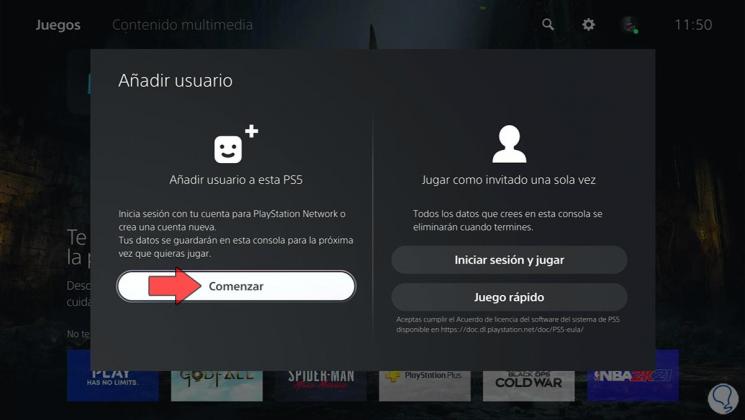
Dann kannst du dich von der PS5 oder von der App aus anmelden. In diesem Fall haben wir die App verwendet. Dazu gehen wir zur Anwendung und klicken auf das Symbol “Einstellungen”
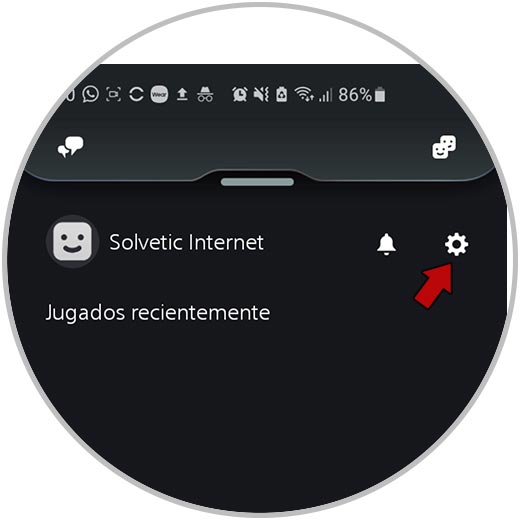
Als nächstes solltest du auf “Anmelden bei PS5” klicken.
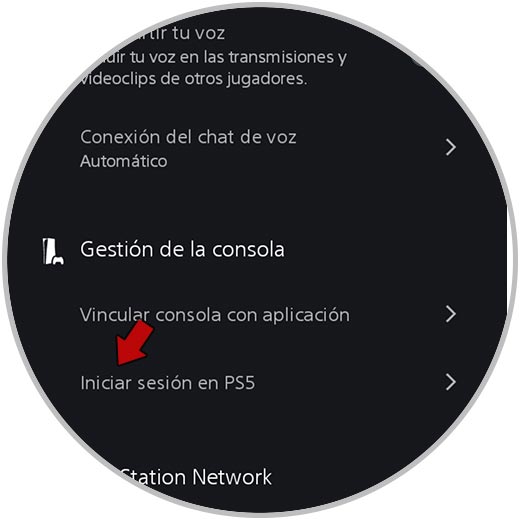
Jetzt müssen Sie den auf dem Bildschirm angezeigten QR-Code scannen, um mit der Konfiguration fortzufahren.
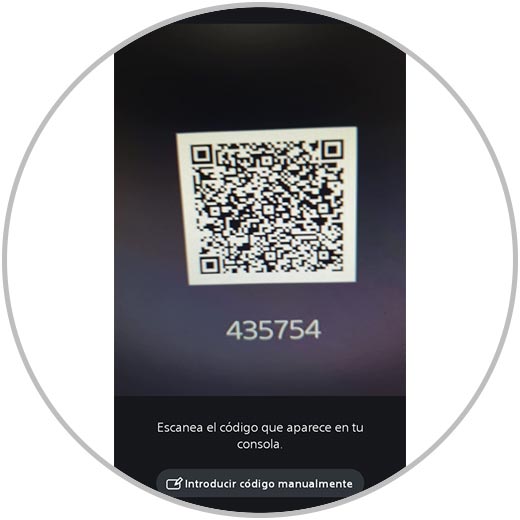
Sobald der Vorgang abgeschlossen ist, kannst du dich jetzt bei der PS5 anmelden.
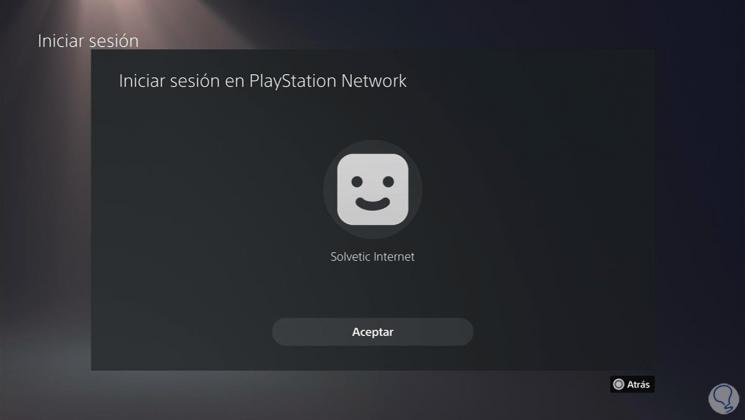
Schließlich sehen Sie, dass der neue Benutzer bereits registriert ist und Sie auf den gesamten Inhalt von PSN zugreifen können.
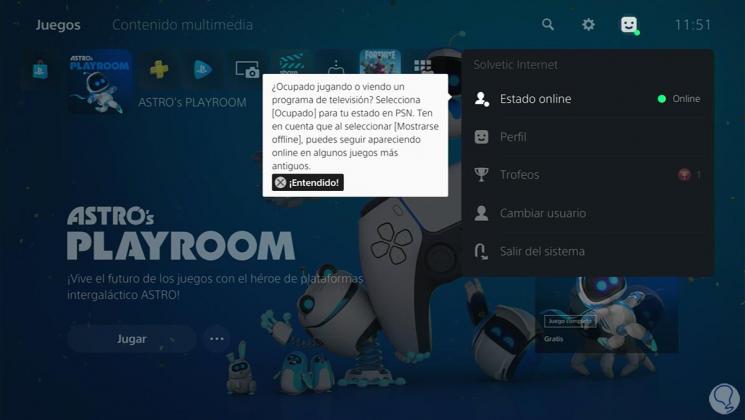
Auf diese Weise können Sie sich schnell bei PSN anmelden, um auf alle von diesem Dienst angebotenen Optionen zuzugreifen.